
RAW 文件的還原,例如 CR2 或 NEF 文件,比起”普通的”或壓縮文件的還原(如 JPG 或 PNG 文件)需要更細緻的處理。這些文件不僅是專有且更為複雜(我們稍後會在文章中詳細討論),而且比起壓縮文件,更容易遭受永久性數據丟失的風險。
不過,只要你有正確的工具,恢復是可能的。在本文中,我們將向你展示如何在 Mac 上從 SD 卡恢復 RAW 檔案。
目錄
什麼是 RAW 照片?
RAW 照片是未壓縮且未處理的圖像文件,通常由數位單眼相機 (DSLR) 和其他高性能相機使用。
相較於標準照片格式,RAW 格式的檔案通常較大,因為它們包含更多數據,例如顏色詳細資訊、曝光等。因此攝影師會將照片儲存為 RAW 格式,這樣可以保留儘可能多的細節,產生高品質的影像。
相機製造商使用其專有的RAW格式。一些常見的例子包括:
CR2 — Canon
NEF – Nikon
ARW – Sony
RW2 – Panasonic
ORF – Olympus
RAF – 富士胶片
PEF – Pentax
DNG – 徠卡
SRW – Samsung
當需要處理和分享這些圖像檔案時,它們通常會轉換為JPEG或PNG格式,這些格式體積較小且普遍相容(可以在智慧型手機、電腦、應用程式等上查看)。
RAW 檔案被刪除的常見原因
只有4個常見原因會導致原始檔案被刪除—其中有3個原因可以自行進行原始資料恢復。檢查以下要點,看看你是否應該自行恢復原始檔案,或考慮請專業人士:
- 意外刪除。 如果您不小心刪除了RAW文件,那麼您將無法通過Finder訪問它們。然而,那些數據仍然在磁碟上——您只需要一個可以提取並恢復它的特殊工具。
- 格式化。 就像不小心刪除的數據一樣,由於格式化而丟失的RAW文件仍然存在於磁碟上,並將一直存在到它們被覆蓋為止。
- 損毀。 通常會影響文件損壞的情況是資料遺失。它可能是由病毒感染、軟體問題以及讀寫過程中的中斷(例如,突然停電)引起的。
- 實體損壞。 SD卡可能因高溫、水損壞和破碎而受損,常常導致它們無法被讀取。在這種情況下,請將您的記憶卡送到資料恢復中心,因為他們具備更多設備來在不造成進一步損害的情況下恢復您的數據。
是否可以恢復RAW照片?
是的!使用合適的工具 – 也就是資料救援軟體,可以恢復RAW照片。但是,你選擇的軟體必須比平時更努力工作。以下是一些需要考慮的因素:
- RAW 文件大小 – 由於RAW檔存儲了大量資訊,通常比壓縮檔更大。這意味著它們的資料更有可能是「碎片化」或分散的,這對於恢復軟體可能是個挑戰。
- 專有檔案類型 – RAW照片是相機製造商特有的——不像像JPG和PNG這樣的檔案類型,這些都是標準化且大多數軟體都能普遍支援的。
- 資料的複雜性 – RAW檔缺乏一些使壓縮檔更容易恢復的屬性,例如明確的檔案結構或內建的錯誤修正功能。
總之,您需要一款能夠處理嚴重碎片化,支援多廠商的多種類型RAW檔案,且足夠智能以解決常見RAW檔案屬性問題的軟體。
如何使用資料復原軟體復原 RAW 檔案
正如我們在上一節中簡要提到的,被刪除的數據仍會保留在儲存裝置的磁碟上。只是不通過Finder無法訪問。但是,我們可以使用數據恢復軟體,通過簡單的介面提取和恢復這些數據。
在這篇文章中,我們將使用 Disk Drill——這是一款在 Magcasm 被用在電腦、硬碟、智慧型手機等上百次的應用程式。Disk Drill 作為原始數據恢復軟體非常出色,因為你可以在應用程式內預覽大多數的原始檔案。它也非常容易使用,你可以輕鬆地按照以下步驟操作。
步驟 1. 下載 並安裝 Disk Drill。
步驟 2. 啟動 Disk Drill(Finder > 應用程式 > Disk Drill)。
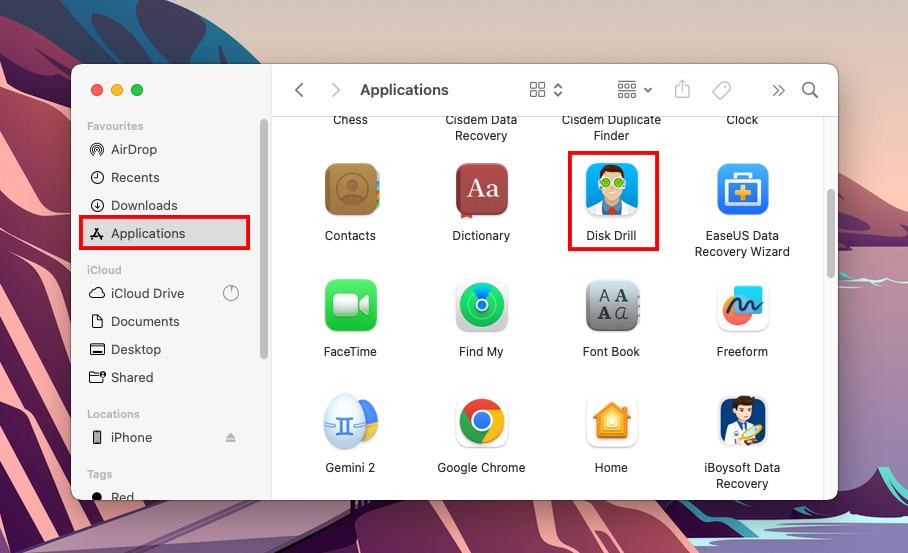
步驟 3. 在主視窗,選擇您的儲存裝置(如果您使用的是 USB 類型的讀卡器,SD 卡可能會顯示為“Generic Storage Device”)。然後,點擊“Search for lost data”。
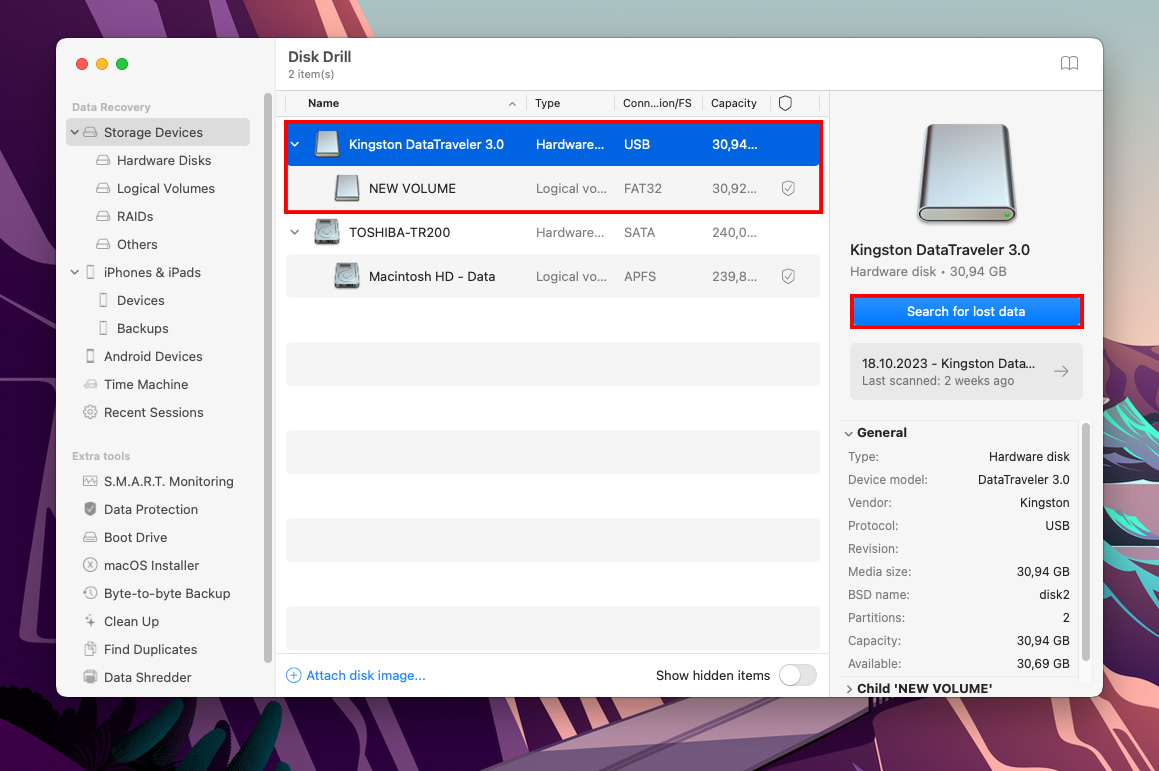
步驟 4. 等待 Disk Drill 完成掃描。接著,點擊“檢視找到的項目”。
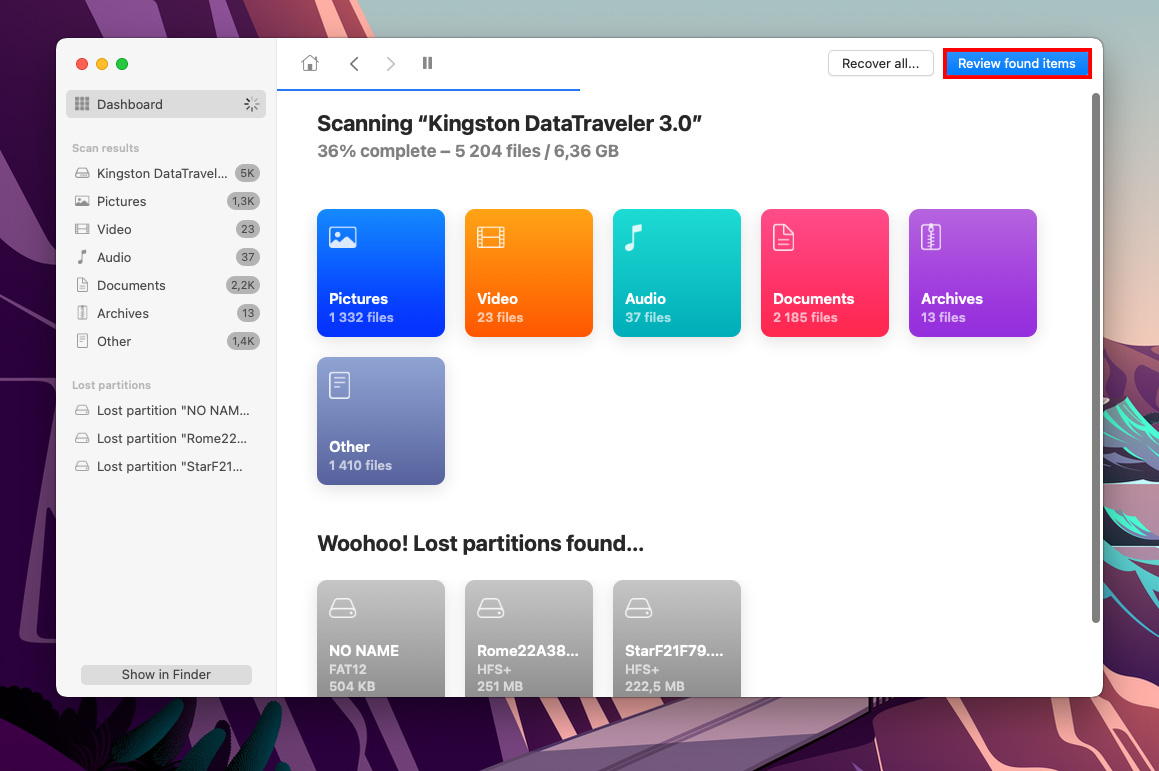
步驟 5. 在這個視窗中,Disk Drill 會顯示找到的所有檔案。您可以使用搜尋欄和檔案類型側邊欄來篩選結果。我們來嘗試篩選列表以顯示僅有Nikon RAW檔案:
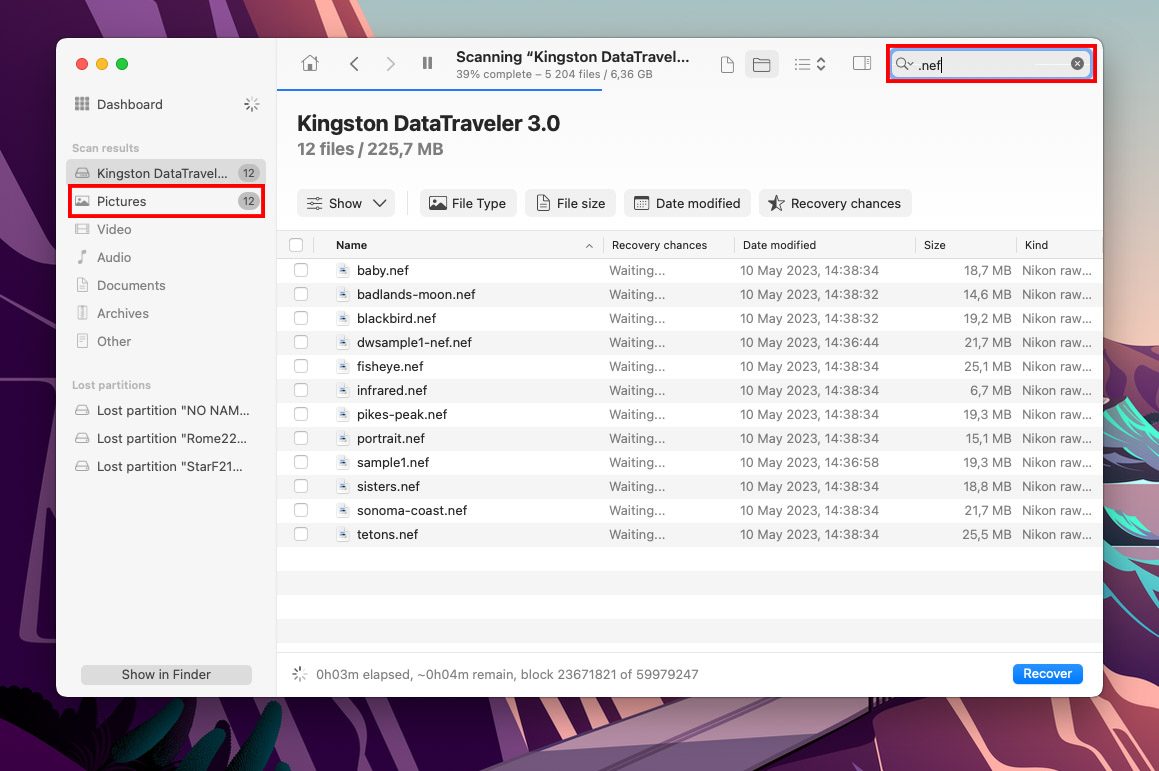
步驟 6. 在某些情況下,資料復原軟體無法擷取到精確的檔案名稱。若要確認是否獲取到正確的檔案,將滑鼠游標懸停在檔案名稱旁邊,並點擊出現的眼睛按鈕。
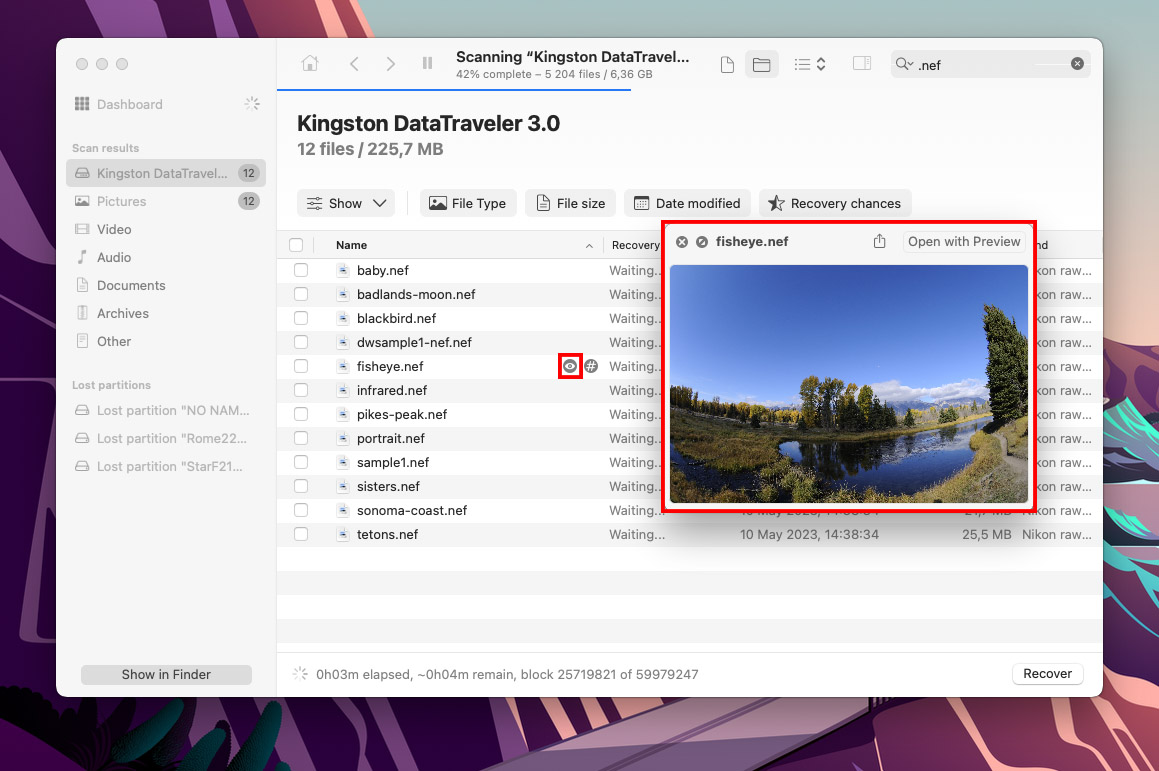
步驟 7. 勾選您想要恢復的檔案旁邊的方框,然後點擊「恢復」。
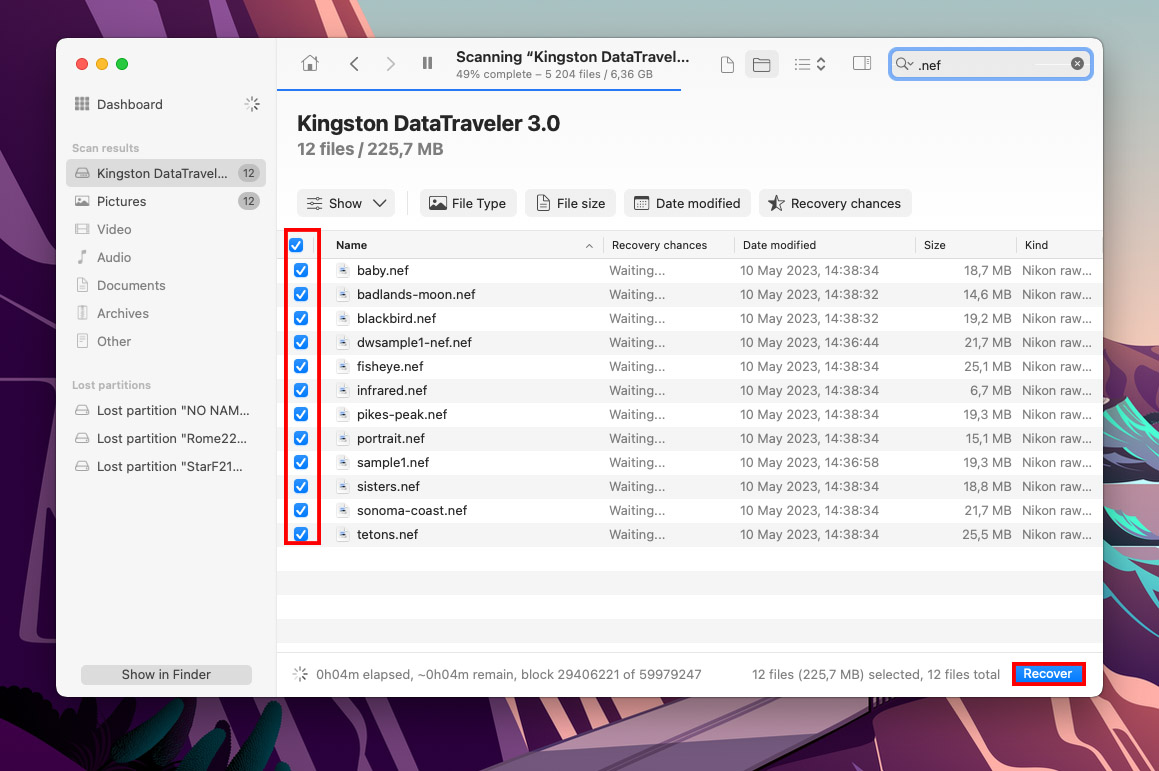
第 8 步 選擇電腦上的一個位置作為 Disk Drill 的目的地資料夾。不要將其儲存到您正在掃描的裝置上。然後,點擊“下一步”
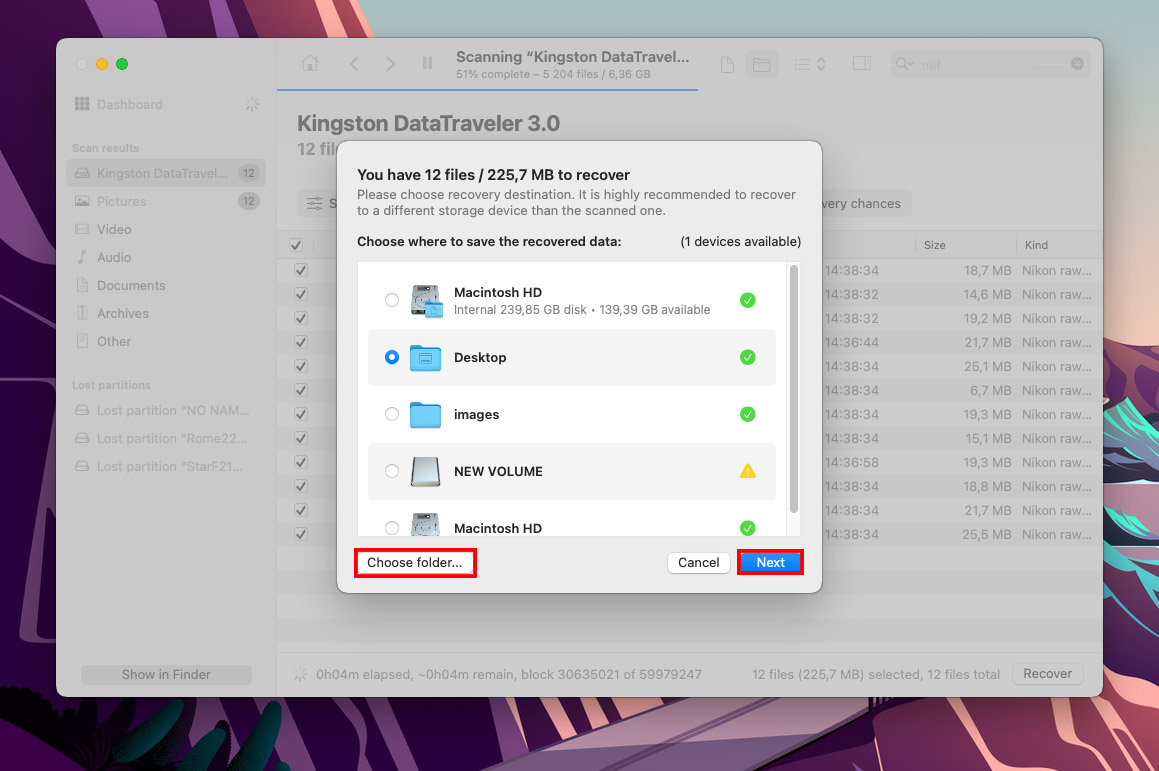
結論
總而言之,RAW 檔案的恢復雖然困難,但使用正確的工具是非常有可能的——尤其是在你儘快進行恢復操作並且沒有在相關的 SD 卡上儲存新的檔案(這可能會造成覆蓋)。你只需要確保所使用的軟體是針對 RAW 照片的特殊屬性進行優化,並且支持你的相機製造商的 RAW 格式即可。
然而,在大多數情況下,資料恢復並不能百分之百確保成功。為了避免未來再次遇到這樣的問題,如果照片對你來說很重要,請養成定期備份照片的習慣,並妥善保管你的SD卡!






